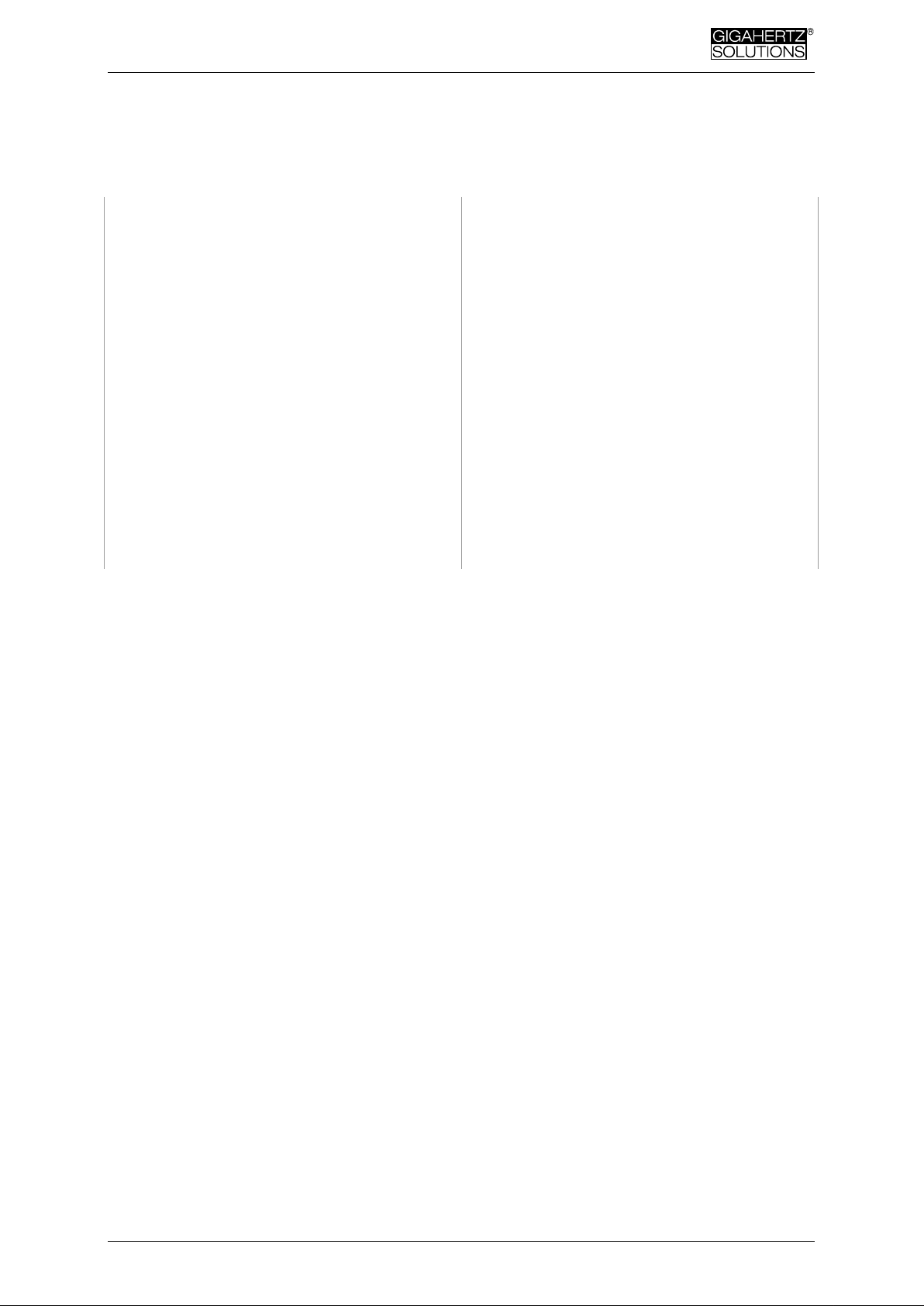
Made in Germany
NFA 30M
Analyseur-3D des
champs magnétiques
de basses fréquences
avec enregistreur
de données
NFAsoft
Analyse et configuration du logiciel
Manuel d’utilisation
(Version 6.2.6)
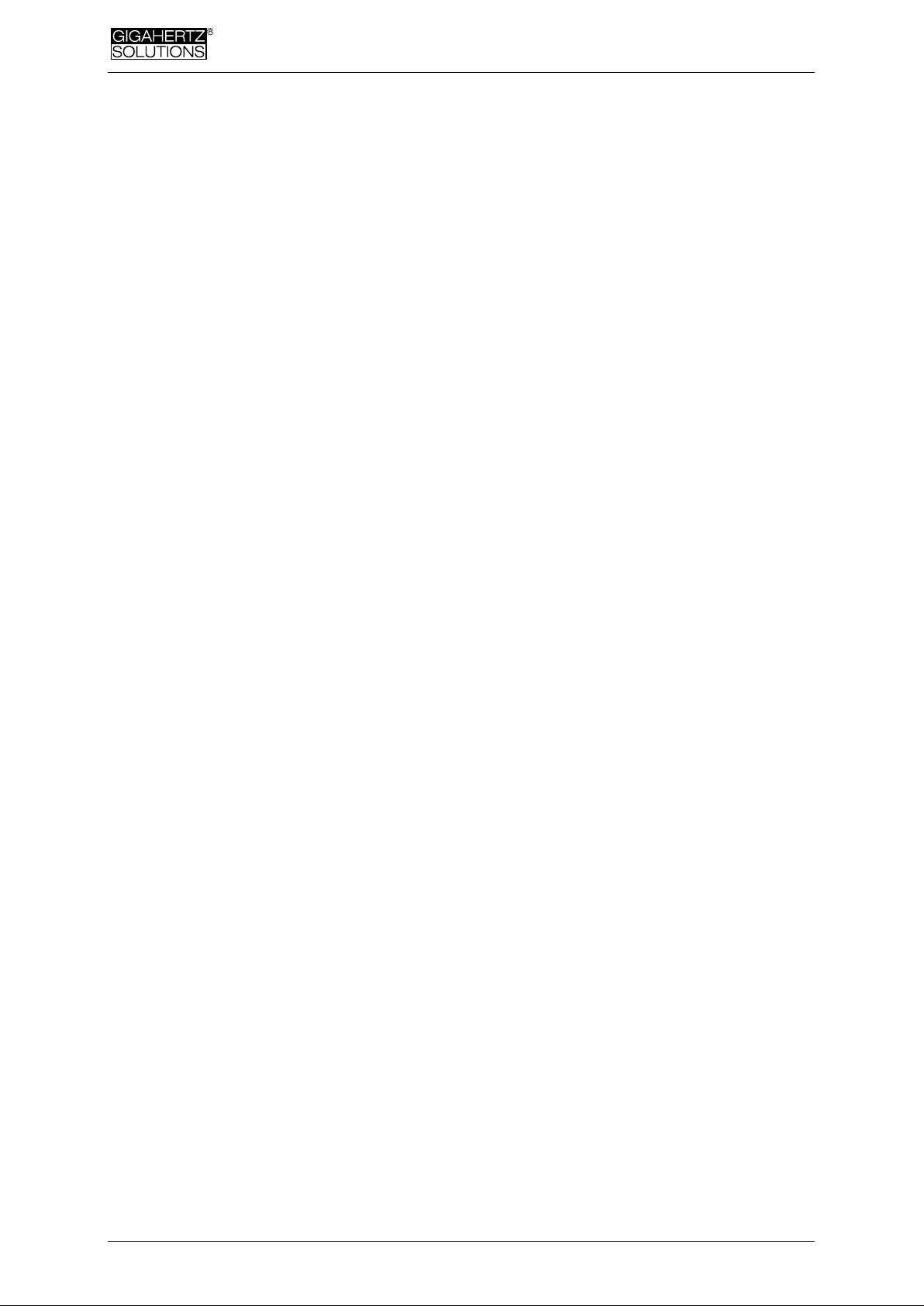
Made in Germany
Merci !
Nous vous remercions pour la confiance que vous nous avez témoignée en achetant
ce produit. Il permet de réaliser des analyses professionnelles des champs
d’induction magnétiques alternatifs (AC) conformément aux recommandations internationales et aux recommandations en biologie de l’habitat.
En complément à ce manuel, vous pouvez consulter nos vidéos éducatives sur
notre site internet concernant l’usage des appareils de mesure.
Contenu:
1 Guide de mise en œuvre rapide....................................................................... 1
2 Vue frontale du boîtier du NFA 30M ................................................................ 1
3 Affichage.......................................................................................................... 2
4 Interrupteurs / Boutons-poussoirs / Connecteur............................................. 3
5 Comment mesurer et enregistrer les données ?.............................................. 6
6 Alimentation..................................................................................................... 7
7 Logiciel "NFAsoft" ........................................................................................... 8
8 Mise à jour du Firmware.................................................................................14
9 Questions-réponses fréquentes (FAQ) ...........................................................15
Ce manuel est fondé sur la version 49 du firmware et la version 126 du logiciel NFAsoft.
Le firmware et le logiciel du NFA seront continuellement mis à jour et améliorés et disponibles par e-mail ou
téléchargeables sur la page d’accueil de notre site internet.
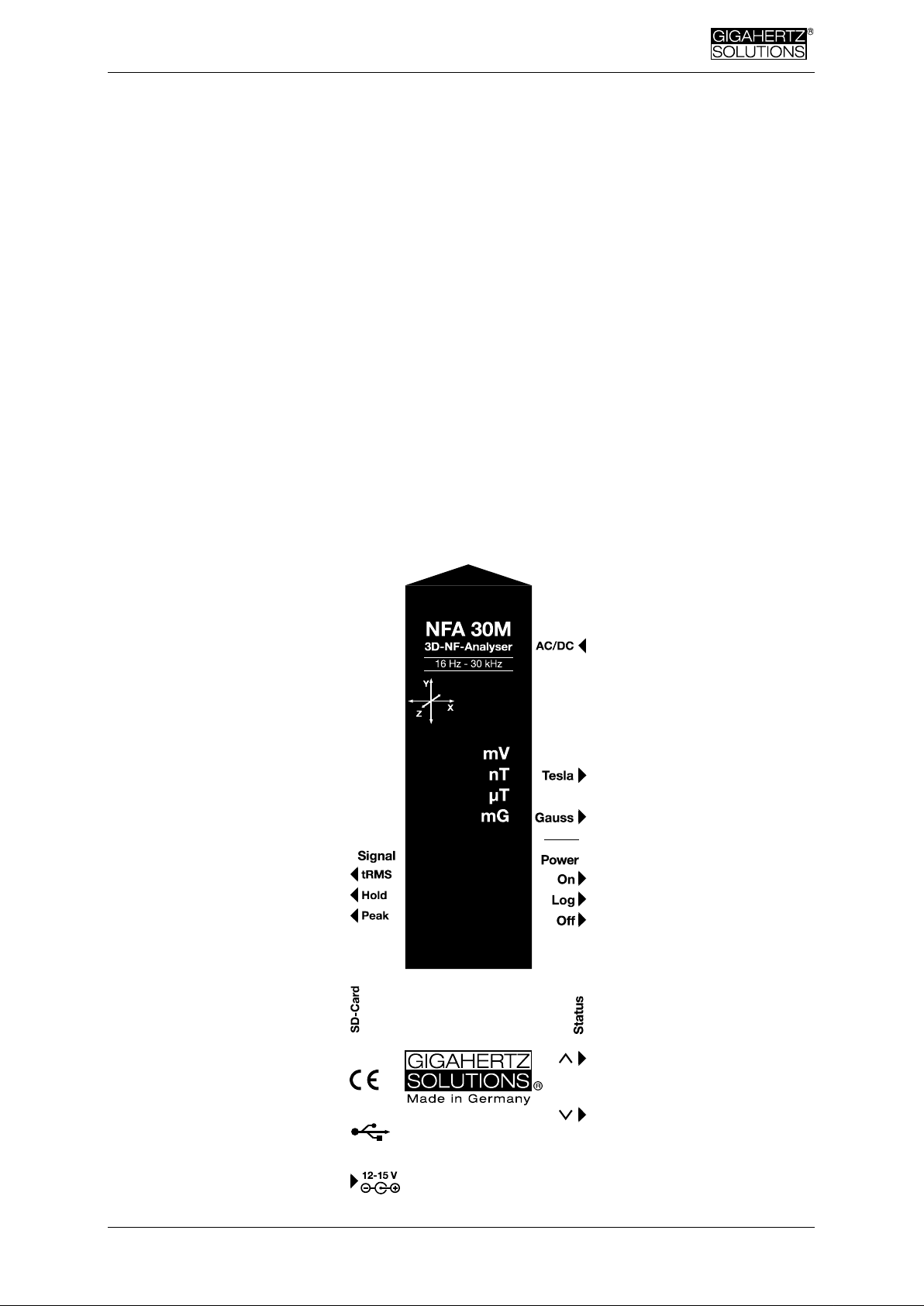
Made in Germany
© Gigahertz Solutions GmbH - 1 - 450-017_NFA30M-6-2-6_FR - nov 2011
1 Guide de mise en œuvre rapide
Lorsque vous allumez l’instrument, l’écran LCD affichera brièvement "batt." et le temps restant d’utilisation de l’appareil en fonction de la capacité des accus rechargeables.
"Signal" = le réglage par défaut est tRMS
"On" = processus de mesure opérationnel
"Log" = processus de mesure à long terme opérationnel
Double-cliquez sur le logiciel NFAsoft et suivez votre intuition pour évaluer les don-
nées enregistrées sur la carte mémoire SD.
Si l’instrument ne vous procure pas ce que vous en attendez, s’il vous plait, repor-
tez-vous au chapitre 9 sur les questions-réponses fréquentes à la fin du manuel.
2 Vue frontale du boîtier du NFA 30M
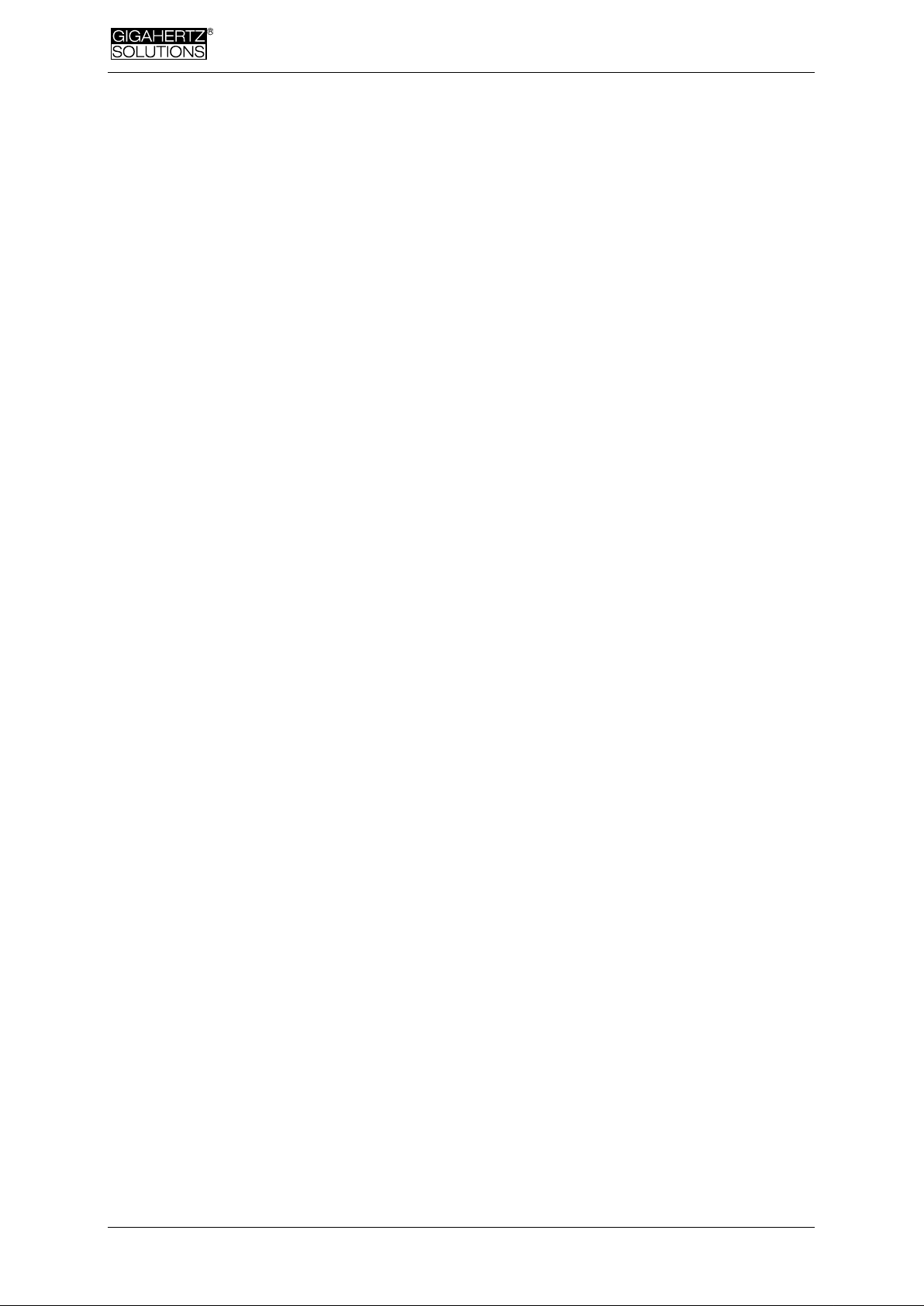
Made in Germany
450-017_NFA30M-6-2-6_FR - nov 2011 - 2 - © Gigahertz Solutions GmbH
3 Affichage
En général, l’écran affichera les valeurs tridimensionnelles du champ magnétique ("résultant"). Il n’y a aucune conversion d’unité à faire, lisez simplement la valeur affichée à l’écran
et l’unité correspondant à la LED.
Le signal d’une entrée AC/DC peut-être connecté à l’instrument et sera affichée en millivolt.
Utilisez la clef "^" pour passer d’un mode d’affichage à un autre.
Messages spéciaux de l’affichage LCD
"Low Batt": la charge des accus est trop faible - Rechargez les accus s’il vous plait!
"Err.": Mot abrégé pour ‘Erreur’.
"----": Aucunes mesures ne sont affichées – aussi dû aux effets transitoires de l’instrument
où alors la valeur mesurée se situe en dessous du niveau de bruit résiduel de l’instrument.
"CHAr": L’instrument est en cours de charge.
(Pour des raisons techniques l’écran affichera "FULL" avant la mise en fonction et il peutêtre ignoré).
"FULL": Durant le processus de charge des accus avec le transformateur d’alimentation
connecté, cette indication signifie : "le chargement des accus est terminé". Si l’indication
"FULL" apparaît pendant les mesures, cela signifie que la carte mémoire SD est pleine.
L'indication du temps est réglée comme suit :
"XXXd": XXX jours ("d" significant jours) ou
"Xd.XX" : X jours et XX heures
"XX.XX" : XX heures et XX minutes.
"XX.XX" : (avec le point qui clignote) : XX minutes et XX secondes.
L'affichage de la charge restante de l'accu est indiquée en allumant l’instrument et en enre-
gistrant (voyez le chapitre 5.4).
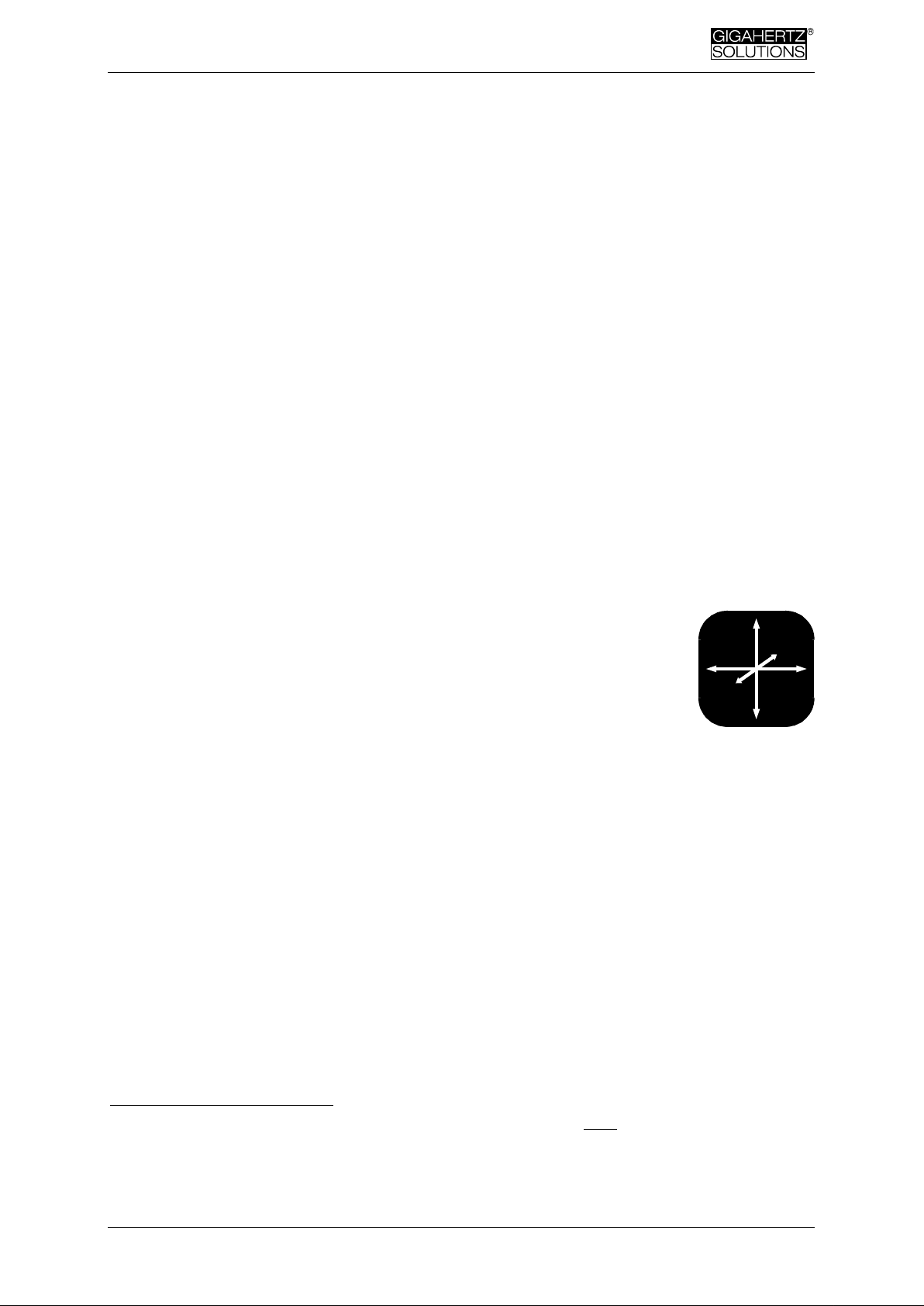
Made in Germany
© Gigahertz Solutions GmbH - 3 - 450-017_NFA30M-6-2-6_FR - nov 2011
4 Interrupteurs / Boutons-poussoirs /
Connecteur
4.1 Interrupteur On / Off ("Power")
"On" = Processus de mesure opérationnel. Lorsque vous mesurez, l’enregistrement
n’est pas automatiquement activé. Appuyez brièvement sur "Log" jusqu’à ce que la
LED status passe du jaune au vert afin d’activer l’acquisition de données en parallèle.
"Log" = acquisition de données / enregistrement à long terme
"Off" = appareil éteint
4.2 Changement Tesla/Gauss
Cet interrupteur vous permet de choisir l’unité que vous désirez afficher à
l’écran lors de la mesure du champ magnétique. Ce choix est indiqué par
les LEDs.
Le point de mesure isotropique du champ magnétique se situe sous le "Y"
du système de coordonnées imprimées sur le dessus du boîtier de
l’instrument.
Les valeurs enregistrées seront celle de l’axe spécifique.
4.3 Entrée combinée AC/DC
Dès qu’une sonde externe est connectée à l’instrument, son signal sera affiché automatiquement en mV et les données seront enregistrées si nécessaire.
AC: Une valeur affichée de 2000 digits correspond à "1Vpeak-peak"1.
DC: +/- 0.1 à 1500 mV, par ex. avec un HF59B qui doit être toujours connecté avec l’échelle
de mesure la plus haute (réglée sur 1,5 V DC), l’appareil enregistre de valeurs de mesure de
1 à 15.000 µW/m²; la lecture des valeurs en mV sont 10 fois inférieures à celles lues en
µW/m².
Les données obtenues par décomposition de la fréquence d’un signal HF pulsé et démodulé ne seront pas,
évidement utilisables.
Pour d’autres types de mesures, comparez juste la position du commutateur et convertissez ensuite. Les lectures en dessous de 0.1µW/m² ne peuvent être affichées, ni enregistrées pour une question de bruit de fond
(rapport signal / bruit de fond trop faible).
Y
X
Z
1
2
2
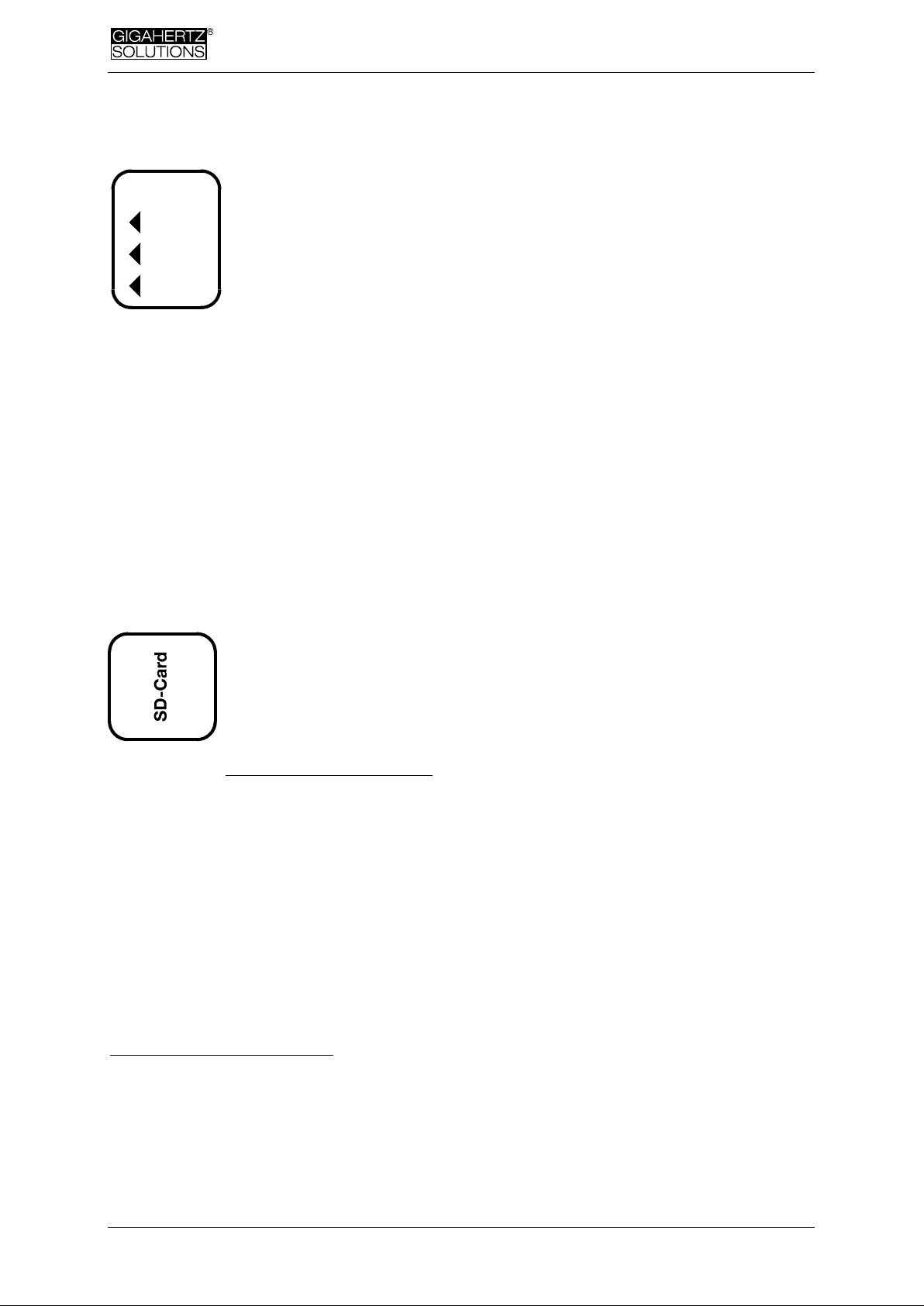
Made in Germany
450-017_NFA30M-6-2-6_FR - nov 2011 - 4 - © Gigahertz Solutions GmbH
4.4 Evaluation du signal
tRMS = "true Root Mean Square" (racine carrée moyenne efficace réelle).
Les valeurs affichées et enregistrées peuvent être directement comparées à
celles recommandées par les biologistes de l'habitat.
Peak (pic) = C’est la mesure réelle en pic. Grâce à ce réglage,
l’instrument mesure le point culminant de l’onde3. Il s'agit là d'une nouvelle
approche pour les consultants en biologie de l’habitat. Elle permet une analyse plus détaillée de la complexité des basses fréquences et elle est depuis longtemps
considérée comme essentielle dans l’analyse des hautes fréquences. Cette option livre des
informations importantes dans l’évaluation de "l’électricité sale" ou "Dirty Power" (avec le
réglage sur champ électrique E > 2 kHz).
Hold = maintient la valeur maximale
Il fixe à l’écran la valeur "tRMS" ou "Peak" (= pic) du signal en fonction de la position initiale
de l’interrupteur de laquelle la fonction "Hold" a été choisie. Lorsque l’interrupteur de réglage du signal est positionné sur "Hold", seule la lecture à l’écran est fixée et la valeur en
temps réel est toujours enregistrée sur la carte SD si un enregistrement est prévu.
4.5 Carte mémoire SD
On trouve la carte mémoire SD dans la fente située sur le côté gauche de
l’instrument. Insérez-la bien jusqu’à ce qu’elle soit parfaitement connectée à
l’intérieur (utilisez un ongle de la main ou un stylo si nécessaire). Pour
l’extraire, pressez à nouveau pour la libérer du mécanisme du compartiment.
La carte SD à vitesse rapide (4 GB, SDHC) fournie avec l’instrument contient la version actuelle du logiciel NFAsoft pour PC et assez de mémoire pour permettre
des enregistrements à long terme durant plus d’une semaine.
Votre PC reconnaîtra la carte SD lorsqu’il sera connecté à la clef USB ou avec le lecteur
USB de carte SD. Cela fonctionne aussi bien sur Windows que sur Linux. La carte SD permettra de réaliser 40 fois plus de transmissions de données qu’un câble USB4si vous
l’insérez dans un lecteur de carte pour PC.
Notez : n’enlevez pas la carte SD mémoire lorsque le NFA est en fonctionnement !
Ne pas associer avec la fonction "Hold", laquelle, en cas de champs fluctuants "fige" la lecture la plus élevée.
La résolution des fréquences durant les analyses des valeurs pics (actuellement selon la nature de la largeur de
bande) ne prend pas en considération la phase qui doit être considérée comme le cas le plus défavorable. La
tolérance est plus haute qu’en réalisant l’analyse tRMS.
Afin de profiter des avantages de la vitesse, votre lecteur de carte SD doit être de type „SDHC“ car ce type est
devenu un standard pour les modèles fabriquées en 2008 et ultérieurement. Pour les modèles plus anciens, des
lecteurs bon marché sont disponibles. Le lecteur de carte SD est livré avec le NFA 1000 uniquement.
Signal
Peak
tRMS
Hold
3
4

Made in Germany
© Gigahertz Solutions GmbH - 5 - 450-017_NFA30M-6-2-6_FR - nov 2011
4.6 Prise USB
L’interface de connexion de l’ordinateur: elle est utilisée pour configurer
l’appareil avec le logiciel NFAsoft (USB 1.0). Connectez et déconnectez le
câble USB seulement lorsque le NFA est éteint!
4.7 Prise de mise en charge
Elle est destinée à connecter l'appareil à une alimentation externe en courant continu (DC).
Alimentation extérieure: des batteries de 12 V ou des accumulateurs re-
chargeables ou une alimentation DC de 12 V sont suffisants pour assurer
une longue autonomie de l’instrument lors des enregistrements de données mais pas pour
recharger les accus.
Mise en charge: accumulateur de 15 à 18 V ou adaptateur AC. L’instrument est livré avec un
transformateur d’alimentation AC qui peut être réglé de 12 à 15 V (prise européenne). Les
mesures et les enregistrements en parallèles sont techniquement possibles lors d’un chargement des accus mais déconseillés, c'est-à-dire non recommandés.
4.8 Boutons "" et ""
Ces boutons sont jusqu’à présent uniquement nécessaire pour mettre à jour le firmware.
12-15
V
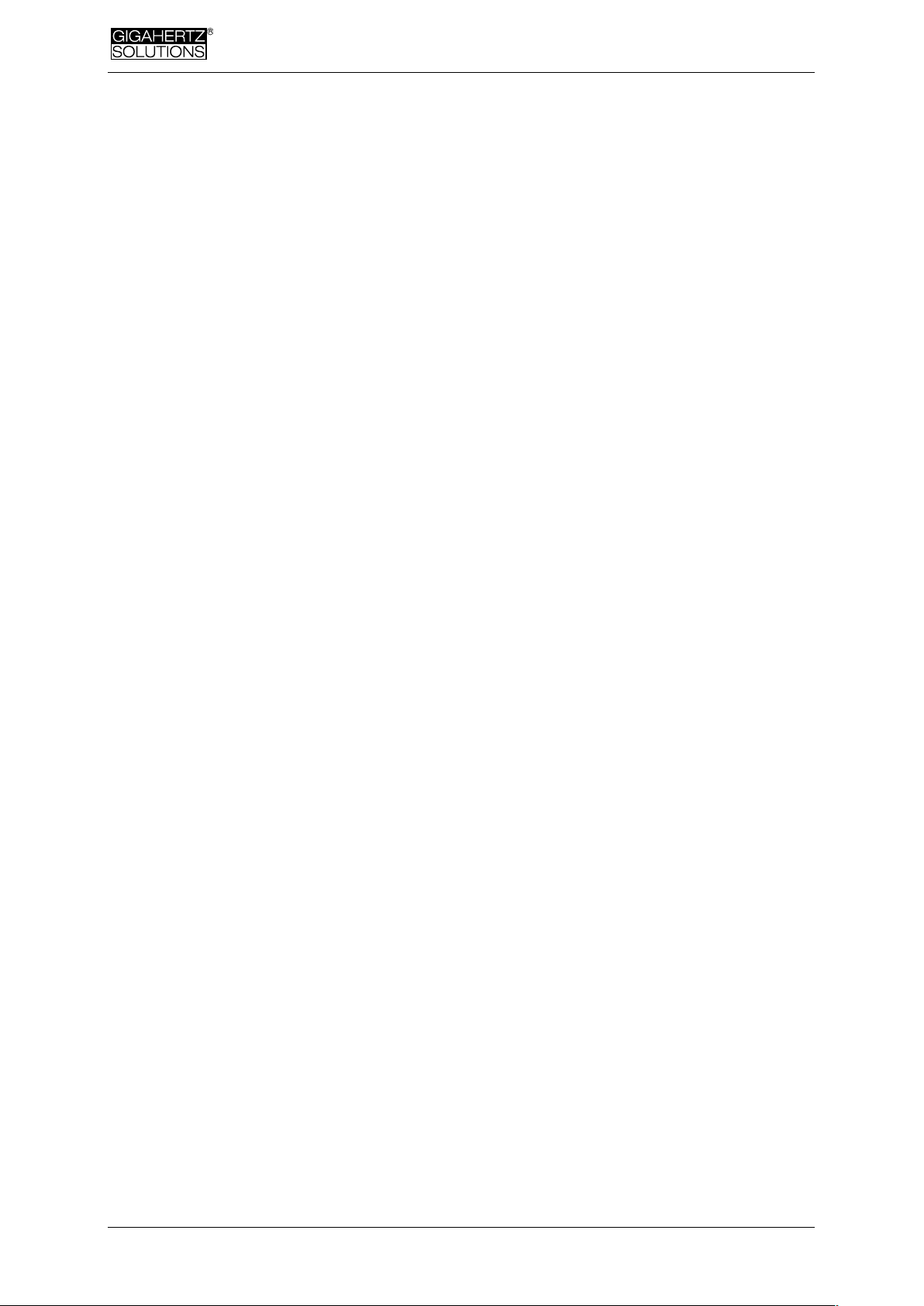
Made in Germany
450-017_NFA30M-6-2-6_FR - nov 2011 - 6 - © Gigahertz Solutions GmbH
5 Comment mesurer et enregistrer les
données ?
5.1 Mesures "en direct"
Vous avez le choix entre deux modes de mesures de base : vous pouvez aussi bien utiliser
la méthode conventionnelle qui permet de modifier l’unité et celle qui permet de lire l’écran.
La LED "status" sera jaune.
Ou vous préférez avoir les valeurs mesurées de l’ensemble des quatre canaux (ceux des
trois axes du champ plus une pour une mesure supplémentaire) enregistrées sur la carte
SD. Pour activer cette fonction, commutez le bouton "power" de mise en marche en position "Log" pendant un bref instant jusqu’à ce que la LED "status" soit jaune. Ensuite, revenez en position "On".
5.2 Enregistrement des données sur un long
terme
L’intervalle d’enregistrement du NFA est réglé à 10 données par seconde.
Préparation des enregistrements à long terme
Pour réaliser des mesures de plusieurs heures ou jours, réglez l’interrupteur "Power" sur la
position "Log". Dans ce mode les LEDs sont éteintes. L’enregistrement à long terme démarre automatiquement après quelques secondes. L’écran affichera le chiffre correspondant au fichier enregistré "L…", le temps écoulé de l’enregistrement de même que le temps
d’utilisation restant jusqu’à ce que les accus soient vides ou la carte SD pleine. Ces dates
se déroulent en une série de boucles infinies. Pour des informations sur le format
d’affichage, veuillez lire le chapitre 3.
L’instrument enregistre toutes les données correspondant aux paramètres sélectionnés. Le
Si un analyseur HF est connecté à la prise AC/DC, sa sortie sera automatiquement enregistrée.
"Verrouiller" l’instrument
"Verrouiller" l’instrument permet de s’assurer que l’instrument exécute les tâches prédéfinies lorsqu’il est laissé chez un client afin de réaliser des longues mesures. Pour fermer la
carte SD mémoire, retirez-là de l’instrument éteint et après avoir prédéfinit les réglages des
mesures, placez son micro-interrupteur sur la position supérieure gauche, sur "lock" ou
"write protect" et réinsérez-là. Note : les données seront encore enregistrées !
Important : n’oubliez-pas de déverrouiller à nouveau la carte SD mémoire après cela.

Made in Germany
© Gigahertz Solutions GmbH - 7 - 450-017_NFA30M-6-2-6_FR - nov 2011
6 Alimentation
6.1 Accumulateurs internes rechargeables
L’instrument est équipé d'accumulateurs rechargeables de type lithium ion (2 x 3.7 V). Lorsqu’elles sont complètement chargées, l’instrument fonctionnera pendant plus de 48 heures
d’enregistrement continus
.
6.2 Mise en charge
Pour charger les accus, réglez le transformateur d’alimentation AC sur 15 Volts. Si
l’instrument est éteint lors du chargement, l’écran indiquera "CHAr" et le temps potentiel de
fonctionnement avec l’état de charge actuel qui augmente au fur et à mesure. Les mesures
ou les enregistrements durant le processus de chargement sont techniquement possibles,
mais déconseillés, c'est-à-dire, non recommandés.
Si les accus de l’instrument sont complètement déchargés, une ou deux heures de charge
suffisent pour qu’il fonctionne une paire d’heures. Pour permettre un usage opérationnel
complet, le chargement prendra entre 12 et 15 heures. Une fois la pleine capacité atteinte,
l’instrument arrêtera de se recharger automatiquement et indiquera "FULL" à l’écran LCD.
6.3 Alimentation externe
Placez l’interrupteur du transformateur d’alimentation AC sur 12 Volts. Avec une carte mémoire SD de 32 GB et une alimentation extérieure (transfo AC), vous pourrez faire des enregistrements en continu durant plus de deux mois.
Des enregistrements sur un long terme des champs magnétiques tridimensionels tant que
de l’enetrée AC peuvent être aussi réalisés avec le bloc d’alimentation AC. Dans ce cas, le
bloc d’alimentation doit être placé aussi loin que possible de l’instrument et tourné de sorte
que le champ magnétique résultant soit le plus bas possible, car les champs magnétiques
qu'il émet peuvent influencer les mesures6.
Notez bien que les accus Li-Ion, même s’ils sont traités avec précaution, perdront progressivement leur capacité après un ou deux ans et leur espérance de vie est typiquement de 250-500 cycles de charge complets.
Dans ce cas, toujours replacez les deux accus. Si possible conserver les dans un endroit frais. L’INSTRUMENT
N’EST PAS PREVU POUR CHARGER D4AUTRES ACCUS QUE CEUX QUI SONT LIVRES D’ORIGINE
Pour déterminer l'émission de champs magnétiques produits par l'adaptateur AC à l'endroit où le NFA se
trouve, procédez comme suit :
- Placez le NFA et l'adaptateur dans l'endroit où vous devez mesurer,
- Branchez l'adaptateur sur la prise de courant et raccordez le NFA. Attendez que l'affichage sur le NFA se stabilise.
- Déconnectez l'adaptateur du NFA sans modifier sa position, ni son orientation et attendez que l'affichage sur le
NFA se stabilise.
Cette procédure sera également enregistrée et devra être commentée par une note audio. Elle sera ainsi accessible lors de l'évaluation des données sur le PC. Maintenant les perturbations potentielles pourront être notées
sur chaque axe et les corrections pourront être faites si nécessaire.
5
5
6

Made in Germany
450-017_NFA30M-6-2-6_FR - nov 2011 - 8 - © Gigahertz Solutions GmbH
7 Logiciel "NFAsoft"
Le logiciel livré est destiné à...
l’analyse des données enregistrées par le NFA
configurer le NFA selon les habitudes de l’utilisateur.
Un double-clic sur l’icône du logiciel ouvre une fenêtre sur la
gauche. Vous pouvez alors choisir entre les outils de l’analyse
des données et celles que vous choisirez vous-même pour
configurer le NFA .
Le logiciel est mis à jour régulièrement. La version la plus récente peut être téléchargée également sur notre site internet.
Système requis
Le logiciel NFAsoft est compatible avec le Windows XP et les versions ultérieures ou LINUX.
Le logiciel NFAsoft n’a PAS besoin d’installation, double-cliquez simplement sur l’icône
"start" de démarrage et commencez à travailler!
Il est parfois nécessaire de désactiver le logiciel anti-virus, car celui-ci ne reconnaît pas toujours le logiciel NFAsoft et parfois même, il l’efface. Il peut être nécessaire de répéter
l’opération lors d’une mise à jour du NFAsoft.
Le logiciel NFAsoft peut être utilisé et exécuté directement à partir de la carte mémoire SD,
via un lecteur de carte mémoire ou via le câble de l’interface USB. Le NFA est livré avec une
carte mémoire de type "Classe 6 SDHC"-SD (les types de lecteurs adéquats existent depuis
2008).
7.1 Analyse des données
Double-cliquez sur le fichier log d’enregistrement approprié à votre analyse et la
fenêtre suivante s’ouvrira :
La colonne la plus à gauche intitulée "Canaux"
affiche les données statistiques des évaluations
correspondant aux divers fréquences ou
gammes de fréquences.
La vaste zone située à droite montre le graphique
des données collectées au cours du temps.
L’axe "x" (horizontal) des données graphiques
représente l’échelle du temps et l’axe "y" (ou axe
vertical) représente les unités des mesures correspondant au champ mesuré.
A la gauche, au dessous du mot "Canaux" sont toujours affichés en temps réel les va-
leurs de l’axe de temps chaque fois sélectionné.
Fenêtre du "graphique"

Made in Germany
© Gigahertz Solutions GmbH - 9 - 450-017_NFA30M-6-2-6_FR - nov 2011
Les unités des mesures apparaissent sur la fenêtre de gauche du canal correspondant et ne
sont pas indiquées sur l’axe y. Les différents graphiques sont codifiés par couleur ce qui
permet d’afficher simultanément différents canaux.
L’axe x indique l’intervalle de temps. À la fin de la partie gauche et droite de la ligne grise se
trouve affichée l’heure du début et de la fin de la période d’enregistrement.
Avec un clic de la souris sur cette ligne d’état, une fenêtre s’ouvrira sur la
droite. Elle permettra de sélectionner un autre intervalle de temps à afficher. L’intervalle de temps peut être sélectionné dans le menu "Vue".
Les couleurs de fond du graphique sont en relation avec les normes des
mesures en biologie de l’habitat (SBM2008):
Vert pour "non significatif".
Jaune pour "faiblement significatif".
Rouge pour "fortement significatif"
Mauve pour "extrêmement significatif".
Si vous sélectionnez deux canaux avec différentes unités, la couleur des normes du SBM
correspondra à l’unité du canal sélectionné (= gras). Il sera en gras pour l’un et normal pour
l’autre. Cela correspondra aux tracés dans la fenêtre "Statistiques/Canaux".
Navigation
Une souris à roulette facilite considérablement l’opération. Faites mouvoir la souris dans les
tracés du graphique. L’échelle de l’axe x peut être :
Zoomé vers l’intérieur lorsque le défilement est vers le haut ou en utilisant le bouton du
clavier "flèche vers le haut" et zoomé vers l’extérieur lorsque le défilement est vers le
bas ou en utilisant la "flèche vers le bas" du clavier.
Centré au niveau de l’échelle de temps indiquée par la position de la souris.
Les données peuvent défiler sur l’axe-x en maintenant le bouton gauche de la souris sur le
graphique et en bougeant de gauche à droite. Vous pouvez aussi utiliser les flèches
"droite" et "gauche" du clavier. Il est possible aussi de zoomer sur l’axe-x via le menu
"Vue".
Le réglage de l’échelle de l’axe-y se fait automatiquement par défaut mais il peut être ajusté
manuellement si désiré grâce au menu "Vue" et " Echelle Y". Vous pouvez également
adapter l’échelle de l’axe-y manuellement via le menu (sous "Vue/ Echelle").
Insérer des commentaires directement dans le diagramme
Des zones du graphique qui constituent un intérêt particulier dans le diagramme peuvent
être commentées directement. Positionnez la flèche de la souris sur la zone souhaitée, cliquez avec le bouton droit et tapez votre commentaire à l’intérieur de la fenêtre. Lorsque
vous cliquerez sur "OK", le commentaire sera ajouté dans le graphique indiquant ainsi un
événement ou une zone d'intérêt.
Logiciel de la fenêtre "Statistiques Canaux"
Pour afficher les données d’un canal particulier, cliquez sur le triangle situé à gauche du
canal. Si plusieurs canaux sont ouverts simultanément, un clic supplémentaire sur le canal
d’information fera apparaître en gras les canaux des données graphiques et statistiques.

Made in Germany
450-017_NFA30M-6-2-6_FR - nov 2011 - 10 - © Gigahertz Solutions GmbH
Les cinq valeurs supérieures sont des valeurs statistiques7. La valeur numérique "Edges
per hour" (Pics par heure) est utilisée pour analyser le nombre de pics à front raide, d'im-
pulsions, de bouffées aigues ou d'intrusions de hautes fréquences. Les seuils de pics peuvent être définis dans le menu "Canal" sous "Set edge criteria" (fixer les critères des pics).
Ceci est une fonction expérimentale. Notez: si le filtre passe haut 50 Hz a été activé avec
l’aide du logiciel de configuration NFAsoft (peut-être comme préréglage), cela ne s’applique
qu’au canaux "All3D", "AllX", "AllY" et "AllZ". Ceci dit, des composants de la bande de fréquence de 16,7 Hz seront aussi enregistrés dans le canal correspondant.Dans ce cas, la
somme des canaux de fréquence spécifiques peuvent être plus élevés que celui que l’on
observe sous "All3D".
Le champ bleu-clair sous les données du canal statistique représente la distribution fréquentielle des intensités mesurées dans le canal spécifique ("Histogramme"). Elle se présente de lui-même sous la forme d’une échelle et peut être interprété comme suit :
A gauche de l'axe x, une formule calcule et pose dans le graphique combien souvent
la valeur minimum est apparue dans un intervalle de temps donné et de même, à
droite, les valeurs maximales.
Le point le plus élevé indique l'intensité mesurée – le plus souvent trouvée. Les
points les plus bas indiquent une valeur spécifique mesurée très rarement.
Menu
Edition
"Copier tout": copie la zone des données du graphique de même que – la chute de la section "Statistiques/Canaux" dans la mémoire tampon – d'où elle peut être insérée directement dans votre protocole de mesures en tout point que vous choisirez. Ceci est similaire à
une capture d’écran.
Les autres options d’édition s’expliquent d’elles-mêmes.
Le 95
ème
percentile est calculé heuristiquement. Si une déviation est supérieure à 10 %, cela sera noté entre
parenthèses après la figure en valeur absolue.
7

Made in Germany
© Gigahertz Solutions GmbH - 11 - 450-017_NFA30M-6-2-6_FR - nov 2011
Vue
"Indication des flancs"
Choisissez l'option du menu "Vue / Indication des flancs"(Vue/Indication du nombre de
pics) pour activer l'affichage des pics. L'option "Indication des flancs" permettra de découvrir de fortes fluctuations des champs. Des pics escarpés seront indiqués dans le diagramme dans la couleur correspondant à chaque canal – le canal marqué sera en gras, les
autres non. De cette manière, vous aurez toujours un survol de ce qui se passera sur les
autres canaux, même si votre point focal est, par exemple, la valeur en 3D. La valeur seuil
de l'affichage de pics peut être définie dans les options du menu "Canal / Fixer les critères
de pics"
Réglage du temps / "Zetbereich setsen"
Sélectionnez l'option "Réglage du temps" pour créer une échelle graphique selon un seg-
ment de temps défini.
"Echelle Y"
Auto (automatique) - L’axe y sera mis à l’échelle automatiquement afin de donner le
meilleur affichage de la zone sélectionnée pour l’analyse.
Manuel - Vous pouvez définir manuellement l’échelle de l’axe y qui doit être analysée.
Cela vous aidera si vous recherchez de petites valeurs (par ex. au dessus de 2 kHz) "en-
sevelies" sous de très fortes intensités.
"All…(Tout)" – supprime le zoom en cours sur l’axe-x pour afficher à l’écran les ré-
glages complets de données du graphique. Les flèches gauche et droite du clavier, ainsi
que la lettre A, peuvent être utilisés alternativement.
Canal
Définir critères de flancs (expérimental !)
Cette fonction est nouvelle et son but est de servir de cadre expérimental pour les professionnels afin de faciliter les échanges sur les nouvelles approches de l’électricité sale ou
"dirty electricity". Activez "Indication des flancs" dans l'option "Vue" du menu pour utiliser
cette fonction
Cette fonction permet de définir une valeur seuil grâce à laquelle une pointe peut être marquée directement dans l'Indication des flancs des points du graphique. Ce seuil peut être
sélectionné individuellement pour chaque canal. Des valeurs standard ont été présélectionnées par défaut.
En cliquant sur "Définir critères des flancs", la fenêtre ci-contre s'ouvre.
Description :
Hausse absolue (niveau absolu augmenté) = indique une augmentation de la valeur d’intensité du champ mesuré entre des points de
temps adjacents par niveau d’incrément absolu défini par un utilisateur en V/m, mG ou nT.
Hausse relative (niveau relatif augmenté) = indique une augmentation de l’intensité du champ mesuré entre des points de temps adjacents par un facteur défini par l’utilisateur ou un multiple.
Hausse (front) = indique une augmentation de l’intensité du champ

Made in Germany
450-017_NFA30M-6-2-6_FR - nov 2011 - 12 - © Gigahertz Solutions GmbH
mesuré entre des points de temps adjacents défini par l’utilisateur d’un certain niveau
d’augmentation du front en V/m, mG ou nT par seconde.
Ceci est indépendant des intervalles mesurés. Un intervalle hypothétique de 1 seconde
donnera cet accroissement. Cela permet de comparer les résultats enregistrés selon différents intervalles.
Valeur seuil absolu (Niveau de seuil absolu)= indique une augmentation de l’intensité du
champ mesuré entre des points de temps adjacents défini par l’utilisateur pour le niveau de
seuils en en V/m, mG ou nT. Toute augmentation qui dépassera ce niveau absolu de seuil
sera indiquée.
Le critère de seuil sélectionné et les valeurs seront affichées graphiquement au dessus du
tracé du graphique et apparaitront numériquement dans le champ de données statistiques
de la section "edge per hour" (pics par heures) pour cet intervalle de temps particulier.
Tous les pics marqués apparaissent en temps réel et permettent une analyse visuelle rapide.
En cliquant sur le bouton "OK", le critère sélectionné et la valeur réglée seront transférés
dans les valeurs statistiques du canal. En revenant à l'option du menu "Set edge criteria",
les valeurs préréglées s'afficheront de nouveau (logiciel en cours d'élaboration).
Sélectionner les unités des mesures HF
Cette fonction s'appliquera uniquement lorsqu'on sélectionnera "Canal 4" dans la fenêtre des "Canaux" et les
données enregistrées dans le "Canal 4" sont celles provenant d’un instrument connecté à l’entrée de l’appareil
par exemple un instrument de mesure HF (c'est pourquoi
elles seront enregistrées en mV). Dès que vous sélectionnez ceci dans le menu la fenêtre ci-contre s’ouvre afin de vous permettre de sélectionner les réglages de l’instrument de mesure HF qui a généré les données à l’origine.
nT <> mG
Cette fonction permet de convertir les données du canal désiré en milliGauss ou en nanoTesla et vice versa.
Convertir les Unités
Cette fonction peut-être utilisée pour afficher n’importe qu’elle valeur enregistrée via l’entrée
du port AC/DC directement dans l’unité d’origine. Cette voie permet un enregistrement HF
et un affichage aussi bien en µW/m² ou en V/m. Un nouveau canal sera généré automatiquement ceci afin d’éviter des pertes de données futures.
Renommer ou effacer le canal
Permet de renommer ou d’effacer le canal marqué.
Totaliser les canaux
Les canaux affichés en graphique (sélectionnés à gauche) seront additionnés ("somme au
carré") et ajoutés comme un nouveau canal. La somme de 100/120 Hz, 150/180 Hz,
R<2kHz et >2kHz sont considérés comme étant les paramètres appropriés pour évaluer
l’électricité sale ou "dirty electricity".

Made in Germany
© Gigahertz Solutions GmbH - 13 - 450-017_NFA30M-6-2-6_FR - nov 2011
Extras
Les deux premiers articles du menu déroulant ont déjà été expliqués.
Créer un ficher KML
Ceci est nécessaire pour le plugin pour assurer la connection des données GPS, du fichier
NFA logs et Google Earth (actuellement toujours en phase beta).
Demandez le dernier manuel par e-mail.
7.2 Configuration spécifique du NFA par
l’utilisateur
Cette partie du logiciel NFAsoft permet à un utilisateur aguerri de configurer le système de
fichier du NFA. Les configurations seront disponibles dans le dossier "CONFIG.NFA" de
votre NFA. Les nouveaux réglages seront automatiquement chargés par le NFA lors de sa
prochaine utilisation s'ils sont enregistrés sur la carte de mémoire SD.
Plusieurs préréglages personnalisés pour le NFAsoft peuvent être définis par voie rapide.
Sélectionnez simplement les réglages désirés et activez le bouton "enregistrer comme préconfiguration pour NFAsoft". Tous les préréglages sont stockés dans le dossier "NFAsoft.ini" et sont disponibles pour le NFAsoft livré en tant que fichier qui se trouve dans le
même dossier.
Pour une synchronisation du temps,
la carte SD dans l’instrument devra
être connectée à votre ordinateur via
le câble USB. La synchronisation
prendra place automatiquement
lorsque le fichier "CONFIG.NFA"
sera enregistré sur la carte SD ou
lorsque le temps entré manuellement sera appliqué à un moment
précis.
Si la bande passante haute est fixée
sur 50 Hz, ceci se réfère uniquement
à la lecture ou à l'enregistrement de
la bande émise. Pour des informations plus complètes, les composants de la fréquence des ondes
sinusoïdales à exactement 16.7 Hz
sont quand même enregistrées séparément et peuvent être présentées avec l’aide du logiciel NFAsoft.
Si le filtre est réglé, il n’est pas inhabituel pour l’indication sommaire "All3D" d’être plus petite que l’indication pour 16,7 Hz car
les composants du signal de 16,7 Hz ne sont pas intégrés dans la somme totale de
"All3D". Par ailleurs, les signaux de différentes fréquences sont ajoutées quadratiquement,
ce qui signifie que le résultat de simplement ajouter les signaux individuels diffèreront aussi
de la somme de tous les signaux 3D "All3D" (pour plus d’informations, reportez-vous au
chapitre 9).

Made in Germany
450-017_NFA30M-6-2-6_FR - nov 2011 - 14 - © Gigahertz Solutions GmbH
8 Mise à jour du Firmware
Le firmware (fichier: "firmware.nfa") est le système d’exploitation de l’instrument stocké
dans la mémoire interne8. Comme c'est le cas pour les programmes de PC, le software est
continuellement sujet à des améliorations et actualisations. Il peut être actualisé comme
suit:
Procédure pour la mise à jour:
Copiez le nouveau firmware.nfa dans votre carte mémoire SD. Si nécessaire, écrasez toute
version plus ancienne. Seul le fichier "firmware.nfa" doit se trouver sur la carte SD. Il ne doit
pas être renommé.
Verrouillez (sur "Lock") votre carte SD mémoire en abaissant le petit bouton situé sur la
carte, du coté gauche.
Insérez la carte mémoire dans votre appareil NFA éteint.
Allumez votre NFA. L’écran affichera "CodE". Ensuite, toutes les LEDs s’éteindront excep-
tée la LED "Status". Dès que la LED "status" redevient verte, le processus de mise à jour est
terminé.
N’éteignez pas le NFA pendant une mise à jour !
Retenez bien qu’il faut déverrouiller la carte SD avant
d’appliquer le nouveau firmware !
Quel est le firmware actif sur votre NFA?
En appuyant sur la touche "Mode" en allumant votre NFA, l'affichage indiquera le chiffre de
révision du firmware actif à ce moment.
Le NFA possède toujours deux versions de firmware dans sa mémoire. Si besoin est, on
peut réactiver le firmware précédent, en appuyant simultanément sur les touches "Rec" et
"Mode" en allumant votre NFA. De cette façon on peut alterner d’une version à l’autre.
Faites la différence: avec le NFAsoft, on peut configurer le firmware, avec les réglages de l'utilisateur enregis-
trés dans "CONFIG.NFA". Ceci n'a rien à voir avec la mise à jour du firmware décrite ci-dessus.
8

Made in Germany
© Gigahertz Solutions GmbH - 15 - 450-017_NFA30M-6-2-6_FR - nov 2011
9 Questions-réponses fréquentes (FAQ)
Réponses aux questions fréquemment posées sur le NFA-1000
Assurez-vous d’utiliser toujours la dernière version du firmware.
L’instrument ne réagit pas lorsque vous changez un interrupteur de position ou lorsque vous appuyez sur un bouton.
Déverrouillez la carte mémoire SD ! Positionnez l’interrupteur vers le haut
sur le petit bouton de la carte mémoire.
Redémarrez l’instrument : tous les autres interrupteurs situés vers le haut –
ensuite commutez sur "off" pour l’éteindre puis sur "on" pour l’allumer.
L’instrument n’enregistre rien (la LED "status" ne devient pas verte).
Insérez ou déverrouilliez la carte mémoire SD !
Positionnez vers le haut sur le petit bouton de la carte mémoire.
Aucune mesure à long terme n’est enregistrée après plusieurs heures
ou jours d’acquisition de données.
Solution1 : mettez à jour votre firmware
Solution 2 : il y a une erreur sur un fichier système de votre carte SD. Dans
ce cas, sauvez les "bons fichiers" et reformatez votre carte SD (formatage
rapide ou simple effacement n’est pas suffisant !).
Note : Windows XP ne formate pas les cartes mémoires SD (Vista ou Windows 7 le permet-
tent). Les utilisateurs de Windows XP peuvent utiliser le lien suivant pour télécharger un lo-
giciel de formatage conforme :
http://www.sdcard.org/consumers/formatter_3/SDFormatterEN2905.zip
L’instrument s’éteint après un quart d’heure
Le logiciel NFAsoft vous permet de modifier l’intervalle de temps corres-
pondant à l’extinction automatique (l’extinction automatique est désactivée
pendant un enregistrement)
La somme des canaux spécifiques correspondant aux différentes
bandes de fréquences est plus haute que la valeur observée en "All3D".
Les signaux des différentes bandes de fréquences sont ajoutés quadratiquement (racine carrée de la somme des valeurs au carré), ce qui signifie
qu’une simple addition des signaux individuels donnera un résultat plus
élevé que ce qui est observé en "All3D".
Par exemple, si vous avez 500 nT dans la bande de 16,7 Hz plus 1000 nT
en 50 Hz, une simple addition vous donnera 1500 nT, alors qu’en addition
des valeurs quadratiques (All3D) le résultat sera de 1118 nT.

Made in Germany
450-017_NFA30M-6-2-6_FR - nov 2011 - 16 - © Gigahertz Solutions GmbH
La LED 16,7 Hz est éteinte durant les mesures alors que l’instrument
réglé sur "Band" ou "Freq." donne les valeurs de cette fréquence.
Si le filtre passe haut de 50 Hz a été réglé avec l’aide du logiciel de confi-
guration NFAsoft (peut-être même comme préréglage), la LED 16,7 Hz res-
tera éteinte. Cependant, le filtre ne s’applique à l’écran qu’au mode
"AUTO" et les enregistrements réalisés dans le canal "All3D". Le but est de
laisser tranquille l’affichage. Néanmoins, l’instrument peut toujours identi-
fier les composants d’une fréquence comme 16,7 Hz lorsque l’on utilise
l’interrupteur en position "Band" ou "Freq.".
Le logiciel NFAsoft donne des valeurs mesurées en fréquence de 16,7
Hz alors que le filtre passe haut en 50 Hz a été configuré
et
la somme du canal de 16,7 Hz et des autres canaux est plus élevée
que la valeur lue en "All3D".
Si le filtre passe haut de 50 Hz a été configuré avec l’aide du logiciel de
configuration NFAsoft (peut-être comme préréglage), il ne s’applique
qu’aux canaux All3D, AllX, AllY et All Z. Cependant, certains composants
de la bande de fréquence de 16,7 Hz seront quand même enregistrés dans
le canal correspondant. Dans ce cas, la somme des canaux spécifiques
des fréquences peut être plus élevée qu’en "All3D".
Le NFA a été configuré selon vos critères avec le logiciel NFAsoft,
mais lorsqu’il est allumé, il utilise les réglages de la configuration
initiale.
Le fichier "CONFIG.NFA" de la carte mémoire SD transmet des configura-
tions spécifiques sur le NFA. Le logiciel NFAsoft permet d’écrire ce fichier
mais pas de le lire. Donc, vous ne pouvez pas utiliser le NFAsoft pour véri-
fier la configuration du NFA, mais uniquement pour installer ou communi-
quer de nouvelles configurations.
Vous pouvez sauver les configurations les plus utilisées en tant que présé-
lections dans le menu déroulant du NFAsoft.

Made in Germany
© Gigahertz Solutions GmbH - 17 - 450-017_NFA30M-6-2-6_FR - nov 2011
Quel est le but des fichiers individuels et où sont-ils sauvés ?
"CONFIG.NFA" -> configurations personnalisées du NFA -> carte SD
"NFA.ini" -> Préréglages pour le NFAsoft -> même dossier que le NFAsoft
"FIRWARE.NFA" -> système d’exploitation du NFA -> carte SD
Stries et "rayures" sur l’écran de l'affichage?
Afin d'assurer une haute précision lors de mesures des champs électriques
E hors potentiels, une feuille très sensible composée d'une couche de mé-
tal vaporisé a été déposée sur l’écran de l'affichage. Malheureusement, les
éraflures et les rayures ne peuvent être complètement évitées.
Il y a de très nombreux petits fichiers TXT sur la carte SD?
Solution 1: Vous avez activé la fonction "enregistrement permanent", qui
fait en sorte que l’instrument enregistre même en dehors de la position
"Log". Cette option entraînera un nouveau fichier à chaque fois que vous
allumerez l’instrument et chaque fois que vous passez d'une mode de me-
sure à un autre.
Solution 2: Il y a une erreur de fichiers système sur votre carte SD. Dans ce
cas, enregistrez les "bons" fichiers et reformatez votre carte SD ("forma-
tage rapide" ou simple effacement n'est pas suffisant).
Note: Windows XP ne permet pas d’origine de formater les cartes mémoire SD (Vista ou Windows 7 le permettent).
Les utilisateurs de Windows XP peuvent utiliser le lien suivant pour télécharger un logiciel de formatage standard et
conforme:
http://www.sdcard.org/consumers/formatter_3/SDFormatterEN2905.zip

Made in Germany
450-017_NFA30M-6-2-6_FR - nov 2011 - 18 - © Gigahertz Solutions GmbH
Hersteller / Manufacturer / Fabricant / Fabricante:
Gigahertz Solutions GmbH
Am Galgenberg 12
90579 Langenzenn
Germany
Tel : +49 (9101) 9093-0
Fax : +49 (9101) 9093-23
www.gigahertz-solutions.de
… .com / ... .fr / … .es / ... .it
Ihr Partner vor Ort / Your local partner
Votre revendeur local / Su socio local:
